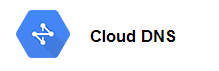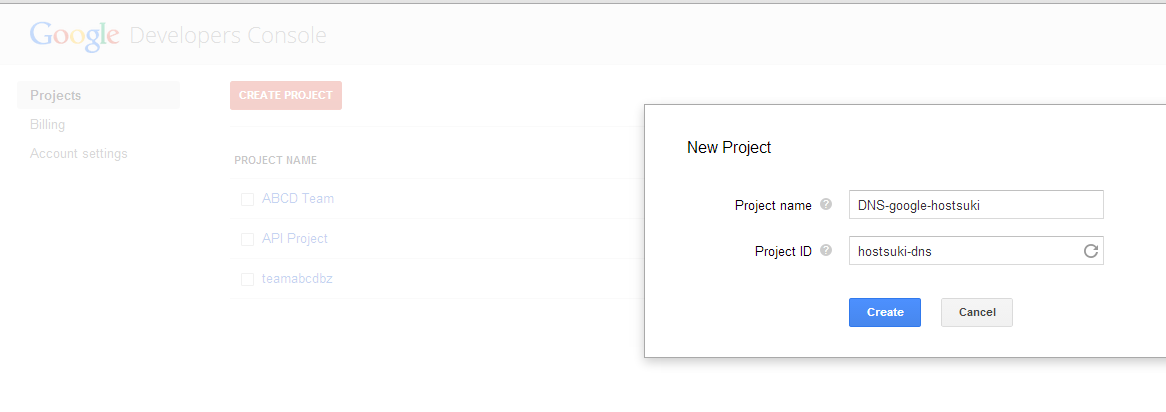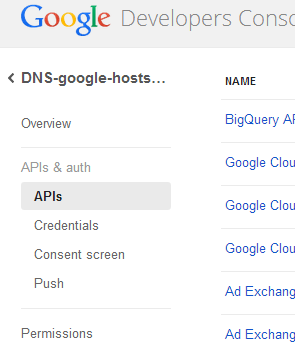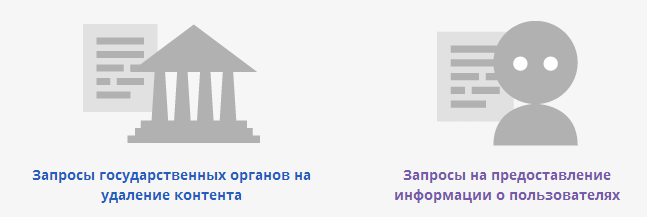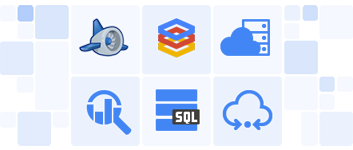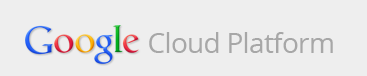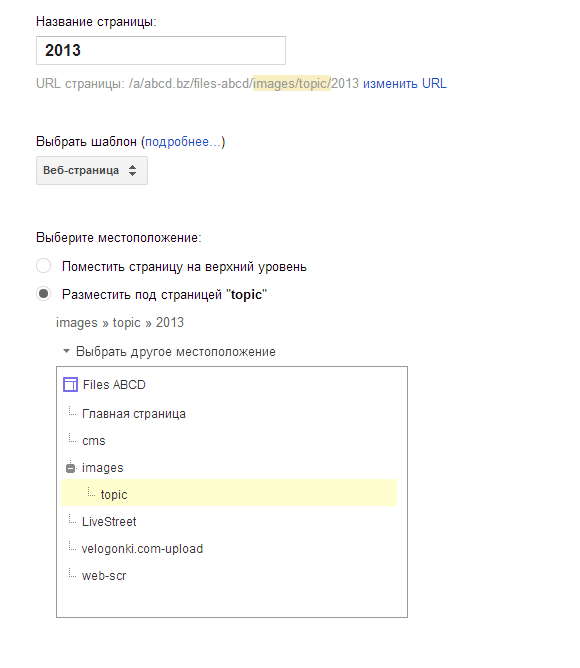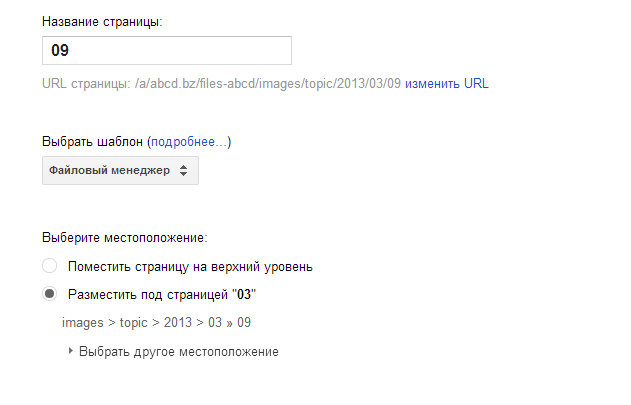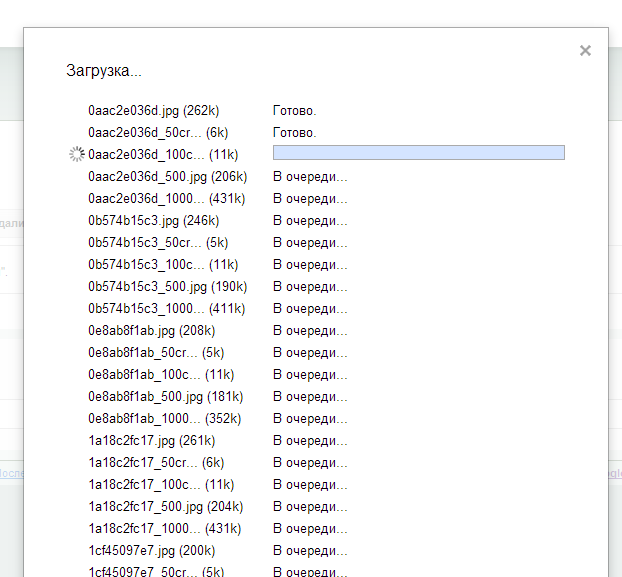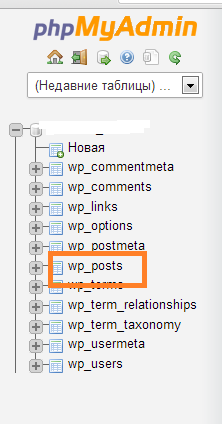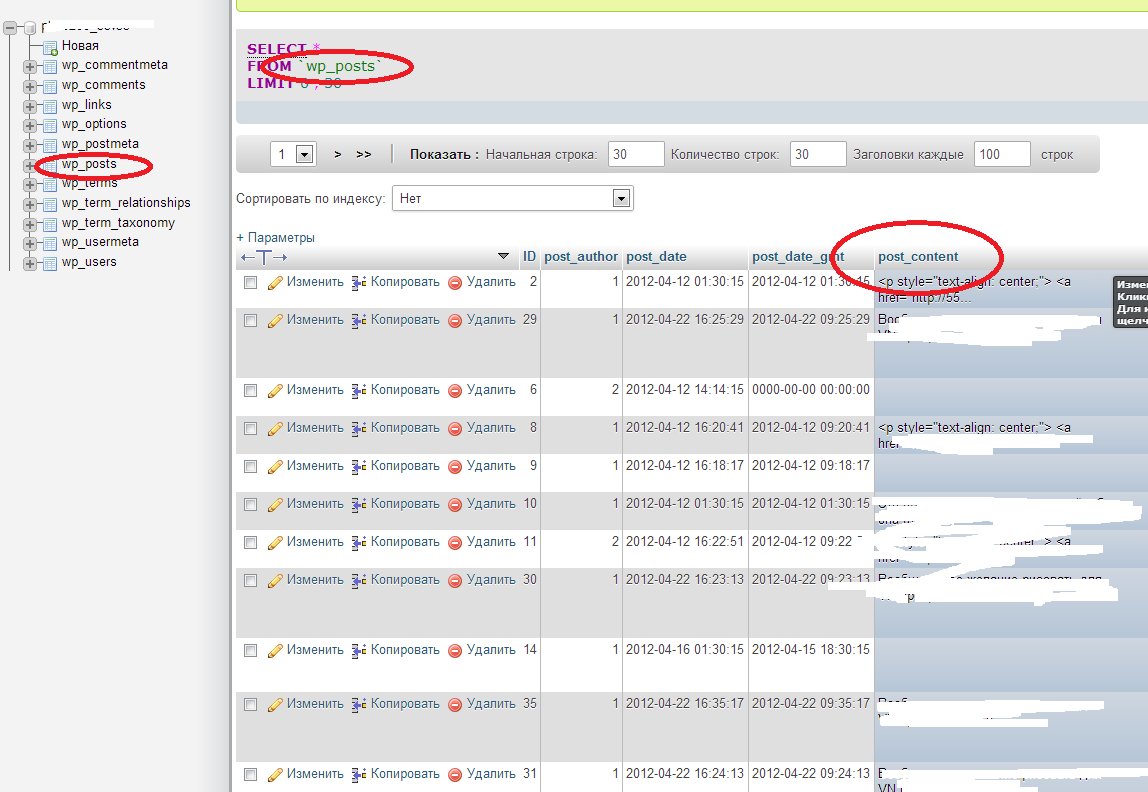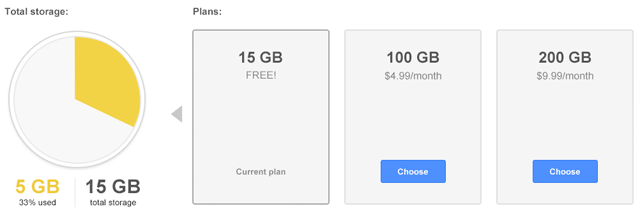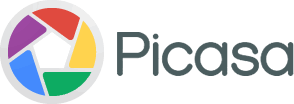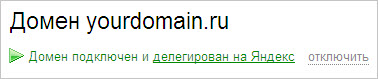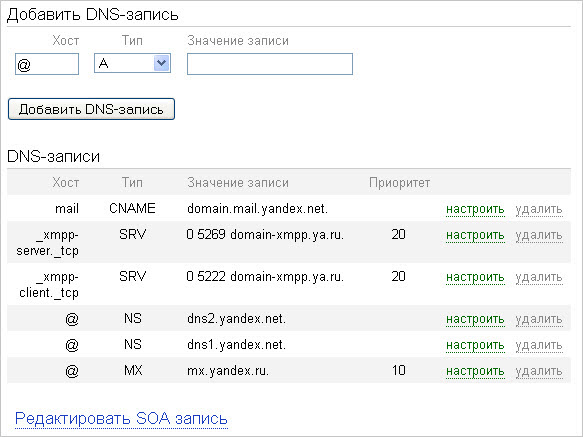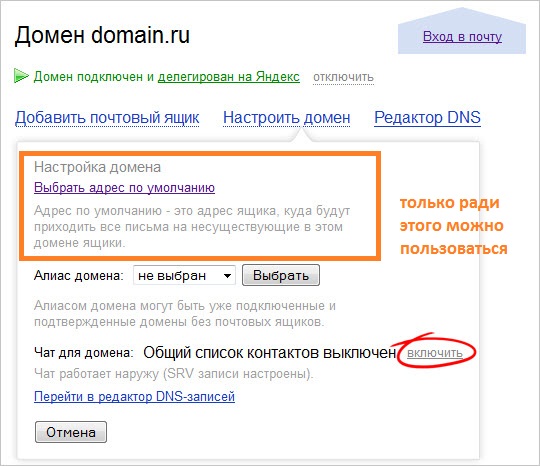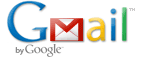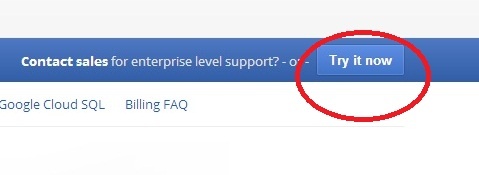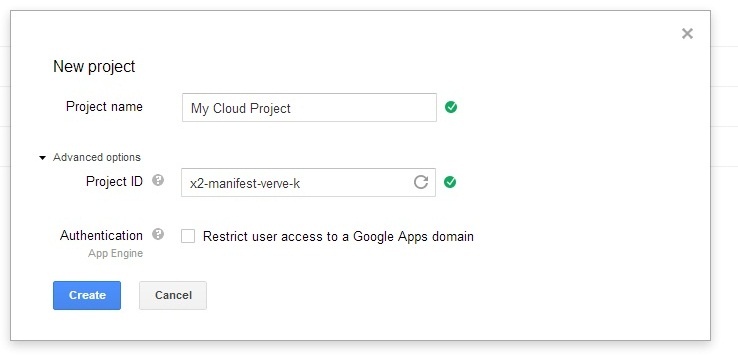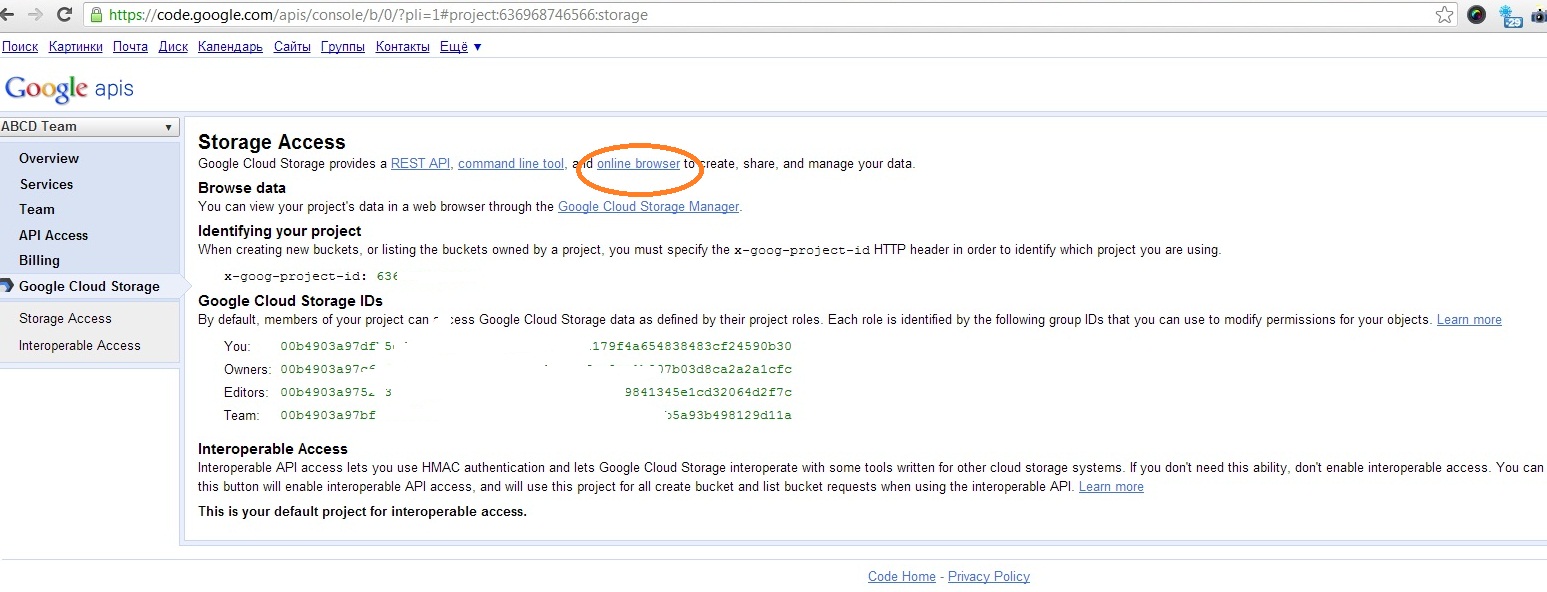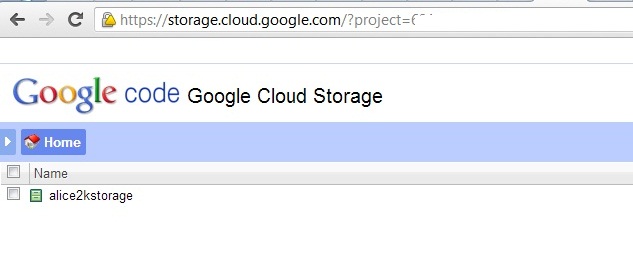alice2k считает, что почта и хостинг — полный бред в наше современное время. точно так же, как с мусорными сайтами. Если хостер хочет оказывать почтовые услуги, то для почты нада делать отдельные сервера. А не мешать все это на одном.
Почему у многих хостингов нет вкладки «Почтовые Домены» в панели ?
- Почтой пользуются 1-5% пользователей. Остальные 95% просто накапливают спам, который может разрастаться в геометрической прогрессии и порой засирать до 50% тарифного места пользователя, ведь пользователи не чистят за собой.
- Уже даже последняя домохозяйка знает, что на гугле и яндехе почта лучше, чем за деньги
- Уже давно почта превратилась в сложный коммуникационный сервис, который требует отдельного внимания, если нужна Идеально стабильная почта, не хуже гугловских.
Все должны понимать — почта с хостингом дань истории — так просто повелось изначально.
Скоро я напишу статьи, как нужно начинать делать свой первый мусор сайт, на что обратить внимание и как продумать его будущую архитектуру. Там обязательно будет и про почту и про сторонние dns.
Текущая статья — это обзор почтовых сервисов. Ведь каждый школьник имеет свой личный домен и обязательно почту на своем домене. Если у тебя почта на @gmail.com @yandex.ru @mail.ru — то ты лох, образно выражаясь.
Самые известные и популярные — гугл и яндекс.
С недавнего времени гугла заебали спамеры и говно, и он запретил бесплатный вариант своего сервиса. Я пользуюсь почтой от гугла еще с 2008 вроде. Когда-то там можно было создавать 5000 аккаунтов, потом 200, а в 2011 всего 10 шт 🙂 А в 2012 — 0 🙂
У этих служб есть свои плюсы и минусы. Минусы в том, что они бесплатные, а значит как и облачка — все данные принадлежат корпорациям, вдруг что случится, теоретически, вас заблокируют и потом будешь долго переписываться чтобы разблокировали. Вот наглядный пример в прошлом, раз, два, три. Яндекс тоже заебывали спамеры, но он улучшил сервис и сейчас у меня около 30-40 доменов там, говна нету абсолютно 😉
А вот у гугла говно так и прет. Ну бесплатный вариант запрещен для новых регистраций, а старые остались, у меня так же десятки аккаунтов. И вот везде короче в папке спам там десятки тысяч спама, каждую минуту что-то приходит. Чем популярнее домен, чем больше он засран в поисковиках, тем больше говна и спама в нем 🙂
Итак. Начнем с яндекса, бесплатно, удобно, просто.

Регистрируем аккаунт в яндексе сначала, регайтесь через инвайт, еще и яндекс диск себе сделаете по пути. Заполняем там наш профиль, паспорт яндекса. Ну безопасность, дополнительные email, привязываем мобильник если нужно. Ведь все таки это почта для домена, если проебете яндекс аккаунт, то и кучу доменов тоже 🙂 Так что настройте свой аккаунт яндекса хорошо.
Потом идем на один из сервисов яндекса pdd.yandex.ru. Добавляем наш домен. После добавления нужно будет подтвердить право собственности на домен, показать что вы действительно владелец домена. Если домен свежий, токо регнут, то придется разместить его где-ниб на любом dns хостинге и подтвердить право собственности через CNAME. Если домен уже висит где-то, и даже размещен на сервере/хостинге, то право собственности очень просто подтвердить методом через .html страницу, скачиваете, заливаете на хостинг, проверяете.
Домен подтвержден и он появляется в списке.
После этого у вас два варианта. Вы можете оставить свой домен где он был, на каких-то dns, будь то dns от хостера или dns от регистратора домена. А можете направить на dns от яндекса. Чтобы направить на dns от яндекса, впишите в домен dns1.yandex.net dns2.yandex.net. После этого ваш домен будет полностью зеленый в списке и будет подпись, что он использует dns от яндекса. А значит все дальнейшее управление dns зоной, создание поддоменов и прочих записей — происходит в панели управления на сервисе pdd.yandex.ru.
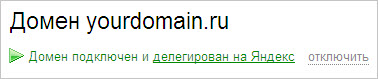
Да, я специально так подробно описываю. Много людей не понимают этого и потом в ISP manager панели хостинга пытаются менять зону, хотя их домен блять да висит на яндексе.
Мои FAQ это именно для нубов, для тех, над кем глумятся всякий рак и трололо на форумах текущего времени, когда форумы создавались для взаимопомощи, в 2005 мне, нубу, помогали все. А сейчас пиздец во что превратились форумы, аж злость и обида за Интернет.
Ну ладно, это что-то я оффтоплю уже.
Итак, вернемся к почте. Чтобы почта от яндекса заработала. Нужно вписать внутри dns зоны. Не важно где она у вас. Идете в редактор своей dns зоны вашего домена. И вписываете.
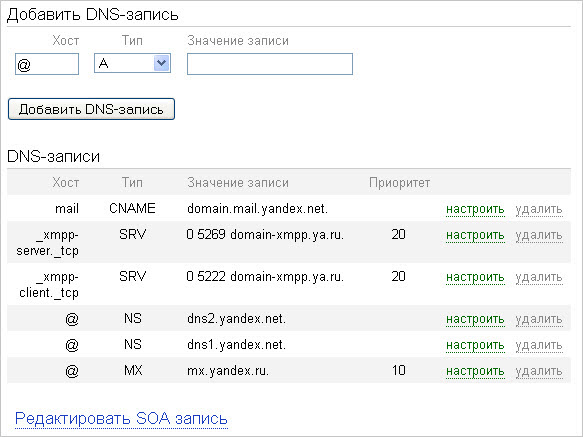
MX запись — означает именно почтовую запись. Вы указаываете что ваш домен будет работать через почту яндекса.
CNAME запись — это псевдоним для поддомена mail.domain.ru, чтобы короче быстро переходить на вход в почту, через поддомен mail
SRV записи — это если вы собираетесь использовать не только почту, а еще и jabber основанный на технологии yandex online.
Вот и все.
Далее на сервисе pdd.yandex.ru напротив домена — вы можете создавать ящики своим пользователям. Раньше была ссылка на автоматическую регистрацию, но из-за спамеров всяких они потом запретили это. Так как через API почты для домена было проще нарегивать ящики, чем регать напрямую у яндекса.
Можно создавать до 1000 ящиков. Если нужно больше — пишите в тех поддержку с подробным обоснованием причин. Если у вас крупный портал, они без проблем выдадут. Сейчас даже некогда популярные сервисы сделали перенос на яндекс и отказались от лишних расходов на сервера.
НО ВНИМАНИЕ самое сочное в почтах гугла или яндекса. Это то, что не нужно создавать 100500 ящиков. Можно создать 1 ящик. 1 ебанный ящик в домене. И настроить чтобы любая несуществующая почта, с любого несуществующего мыла, аля 235skh345k@domain.ru перессылалась в него. Это делается в настройках домена. И так же для командных доменов есть общий контакт лист, очень удобно для тех поддержки например. Так же можно делать алиасы домена. Когда у тебя 10 доменов например личных. И ты уже зарание знаешь, что кроме тебя ты никому не будешь создавать там ящики. Просто делаешь их всех алиасами. И несуществующая почта будет так же перессылаться.
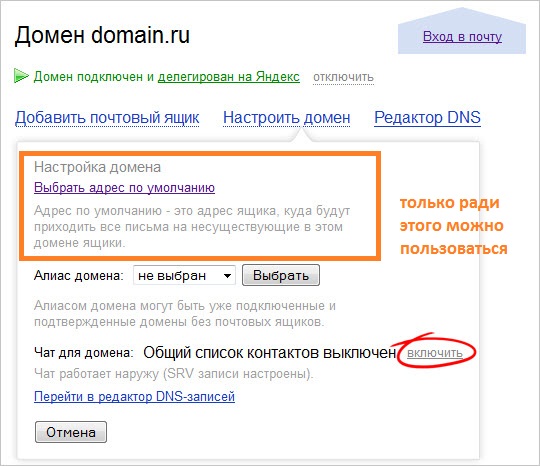
А внутри уже того 1 единственного ящика. Идешь в Настройки — Фильтры — Перессылать все. И делаешь перессылку в свой привычный ящик. Вот и все. Удобный и главное надежный и стабильный сервис для пользовательской почты.
Если что-то не понятно из моих слов, у яндекс почты есть FAQ.
Про гугл службы, тоже самое. Сейчас там только платный вариант остался. Поэтому это будет для тех, кто готов платить. 50 баксов за 1 аккаунт пользователя в год. Или 5 баксов в месяц. Вот так 🙂
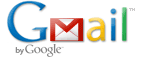
Тут нам не обязательно иметь аккаунт в гугле. Административный аккаунт будет создан в процессе создания гугл почты для домена.
Идем и регистрируемся.
Так же вы можете стать реселлером 😉 Весело и прикольно. Но дорого и геморойно. Кому нужно сам почитает.
Главное отличие гугл почты на домене от яндекс почты, что этот аккаунт может пользоваться всеми службами гугла, всякими там гугл дисками, связыванием с гугл+, связыванием с ютубом, календари и все такое. На яндексе например аккаунт только для почты и с яндекс деньгами например, его не связать.
У гугла так же есть общий адрес на который будут перессылаться все несуществующие.
А теперь настройки для гугла. Вот MX и там же если полистаете найдете все остальное.
Описывать сервисы гугла у меня что-то желания нету, ну они такие же как и на @gmail аккаунтах.
Важно понимать, что эти сервисы — не для рассылок. Если у вас есть проекты, не мусорные проекты, где каждый день требуется рассылать десятки тысяч писем. То это будет уже другая статья. Так как на хостингах если вы будете рассылать каждый день столько писем — вам залочат. Да и вообще везде есть лимиты, обычно около 500 писем в сутки на хостингах. Поэтому короче для проектов с рассылками — нужны специальные сервисы. Или же искать специальный хостинг, который делает по уму, под почту отдельные серверы, а не лепит все в одном.
Обзор написан alice2k, распространение приветствуется. Мне абсолютно похуй на копирайты 😉 Это Интернет, тут нету авторских прав. Все что попало в Интернет останется тут навсегда. Моя цель — чтобы люди обучались, воспитывать и обучать людей, как нужно делать сайты, как нужно делать хостинги и все такое.
![]()
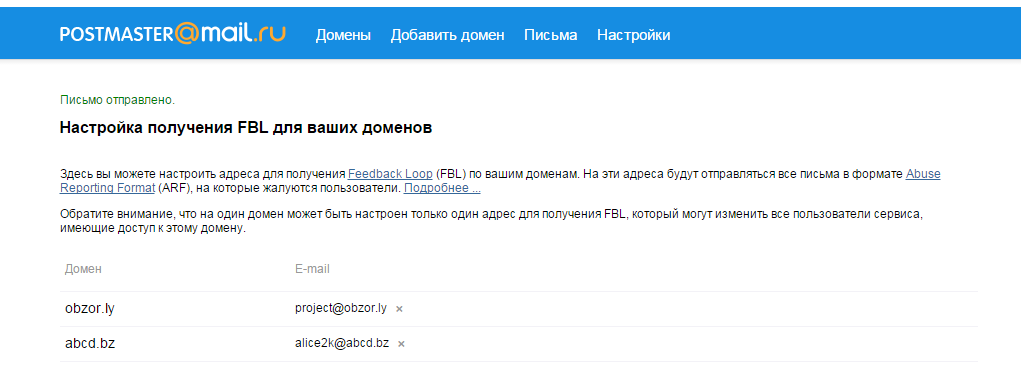
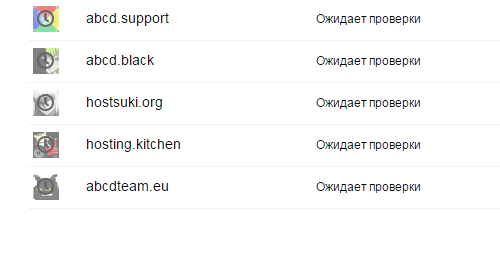


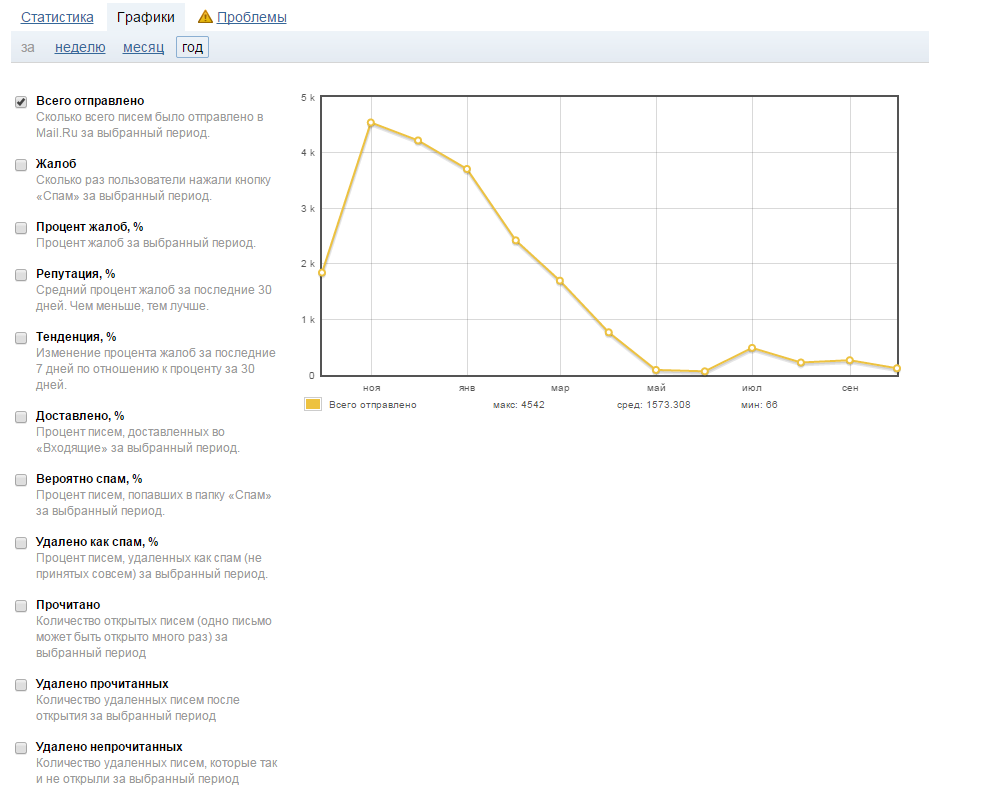
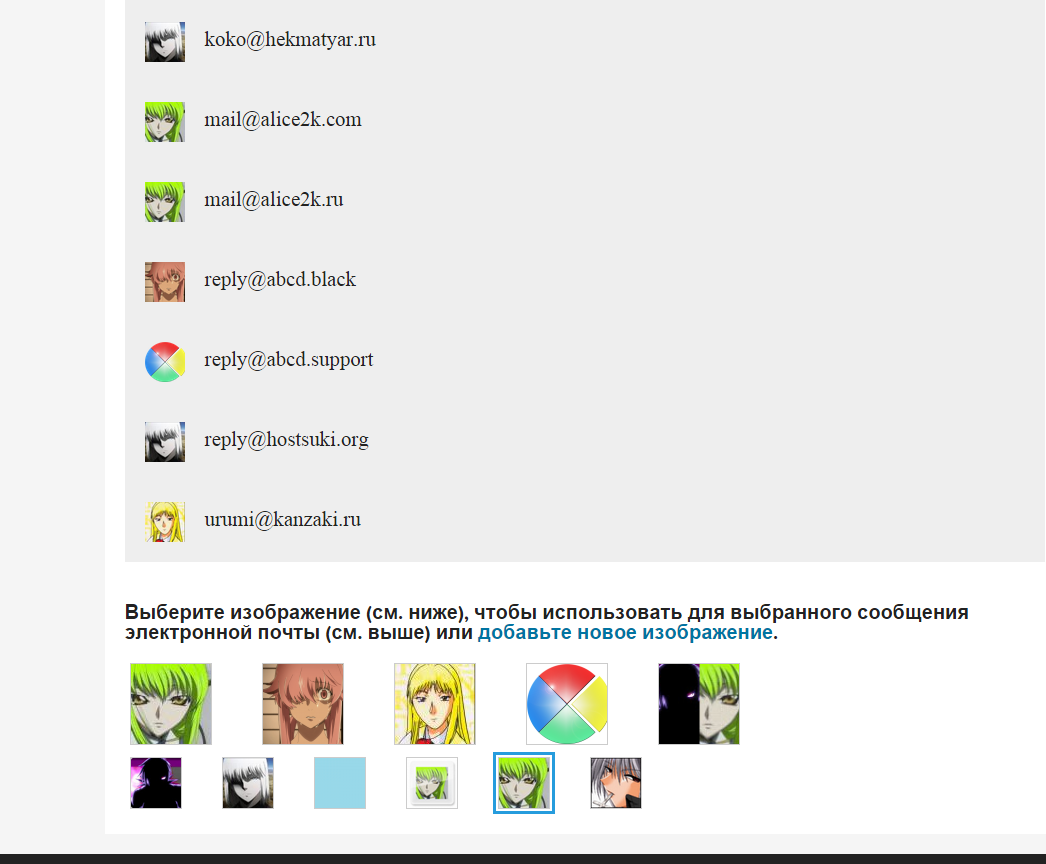
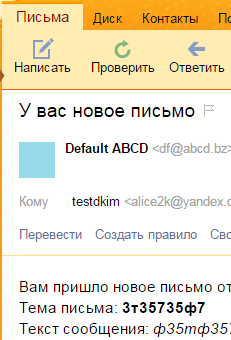
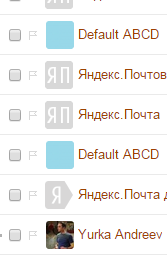
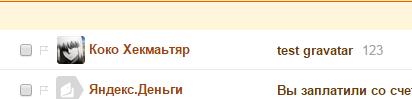
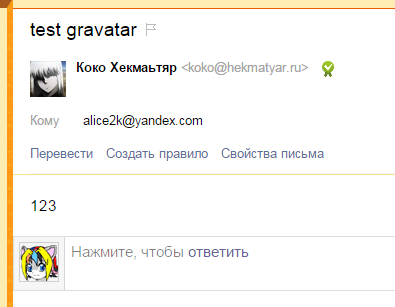
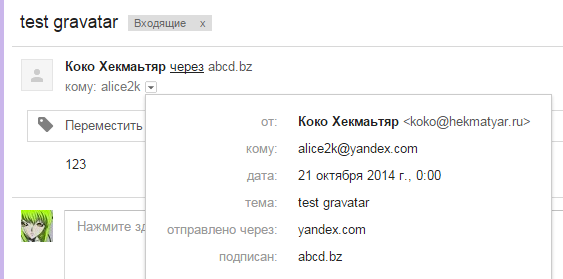
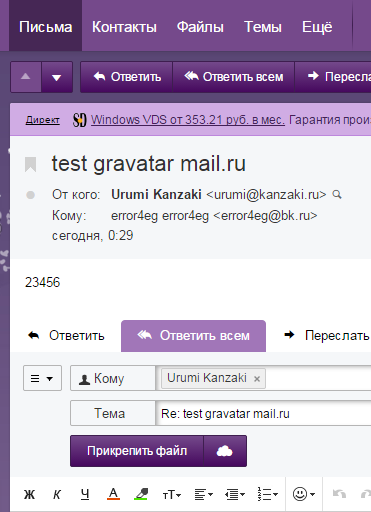
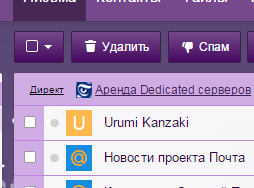
 Итого, подведем итоги.
Итого, подведем итоги.